其实iOS的逆向分析业界已经十分成熟了,网上也有许多有趣的尝试(一步一步实现iOS微信自动抢红包(非越狱)。本文着重于如何在非越狱机器上进行调试,出于学习及总结的目的,记录于此。
本文以破解游戏梦幻西游为例,逐步讲解整个调试流程。
->工具
完成整个过程需要准备以下几个必要工具:
1、iOSOpenDev,用于允许在Xcode上创建Dylib工程;
2、yololib,用于为二进制文件注入Dylib;
3、class-dump,用于导出 decrypted 的二进制文件的头文件;
4、CaptainHook,这是一个头文件,引入工程后,我们可以通过宏快速地 Hook 任意方法;
5、一台越狱机器,安装 cycript 及 openssh;
非必要工具:
1、dumpdecrypted,用于为AppStore包的二进制文件破壳;
注:dumpdecrypted 之所以非必要,是因为一般情况下可以从越狱市场下到已经 decrypted 后的app!如果下到的包不是 decrypted 的,请自行百度 decrypted。
->定位
首先我们要解决的问题是,在哪里注入我们的调试入口。这个定位过程必须要有越狱机器的配合。我们会通过在越狱机器(已安装应用)上运行 cycript 确定应用视图层级。
在MAC命令行运行:
->ssh root@192.168.10.11 #你的越狱手机的IP,默认越狱机器密码为 alpine->ps -e #关掉其它应用,从进程列表中找到应用对应的进程号,一般路径带了一串MD5值的就是了->cycript -p 2231 #进行cycript当 cycript 运行后,就可以通过命令行运行objc代码:
cy#[[UIApplication sharedApplication].keyWindow recursiveDescription]这里用到了私有方法 recursiveDescription ,会返回整个层级的描述。
<UIWindow: 0x15cd9de50; frame = (0 0; 667 375); autoresize = W+H; gestureRecognizers = <NSArray: 0x15e08c260>; layer = <UIWindowLayer: 0x15cd79f50>>| <CCEAGLView: 0x15e08d2a0; frame = (0 0; 667 375); autoresize = W+H; gestureRecognizers = <NSArray: 0x15cdc2290>; layer = <CAEAGLLayer: 0x15e08c8f0>>到这,我们定位了主View对应的类,现在我们需要写点代码Hook这个类。
->编写Dylib
通过 iOSOpenDev 创建一个Dylib工程,把主工程文件由.m 改为.mm,引入头文件 CaptainHook.h,把主工程文件.mm替换为以下内容:
#import "CaptainHook.h"__attribute__((constructor)) static void entry() {[[BQInjectToolHelper sharedInstance] injectToolsToMY];
}static BQInjectToolsNavigationController *sharedMainNav = nil;CHDeclareClass(CCEAGLView);CHMethod(7, id, CCEAGLView, initWithFrame, CGRect, frame, pixelFormat, id, arg2, depthFormat, unsigned int, arg3, preserveBackbuffer, _Bool, arg4, sharegroup, id, arg5, multiSampling, _Bool, arg6, numberOfSamples, unsigned int, arg7)
{//调用原来的AsyncOnAddMsg:MsgWrap:方法id v = CHSuper(7, CCEAGLView, initWithFrame, frame, pixelFormat, arg2, depthFormat, arg3, preserveBackbuffer, arg4, sharegroup, arg5, multiSampling, arg6, numberOfSamples, arg7);if (sharedMainNav == nil) {BQInjectToolsMainViewController *mainVc = [[BQInjectToolsMainViewController alloc] init];BQInjectToolsNavigationController *mainNav = [[BQInjectToolsNavigationController alloc] initWithRootViewController:mainVc];sharedMainNav = mainNav;}[sharedMainNav injectToSuperView:v];BQLog(@"BQ Inject initWithFrame:pixelFormat:depthFormat:preserveBackbuffer:sharegroup:multiSampling:numberOfSamples: success!");return v;
}@implementation BQInjectToolHelper+ (BQInjectToolHelper *)sharedInstance
{static BQInjectToolHelper *sharedInsatnce = nil;static dispatch_once_t onceToken;dispatch_once(&onceToken, ^{sharedInsatnce = [[BQInjectToolHelper alloc] init];});return sharedInsatnce;
}- (void)injectToolsToMY
{CHLoadLateClass(CCEAGLView);CHClassHook(0, CCEAGLView, init);CHClassHook(1, CCEAGLView, initWithFrame);CHClassHook(2, CCEAGLView, initWithFrame, pixelFormat);CHClassHook(3, CCEAGLView, initWithFrame, pixelFormat, depthFormat);CHClassHook(7, CCEAGLView, initWithFrame, pixelFormat, depthFormat, preserveBackbuffer, sharegroup, multiSampling, numberOfSamples);BQLog(@"BQ Injected!");
}@end@implementation BQInjectToolsNavigationController- (void)injectToSuperView:(UIView *)view
{if (view == nil || self.view.superview == view) return;[self.view removeFromSuperview];self.view.frame = CGRectMake((view.frame.size.width - _injectToolsContentSize.width) / 2, -_injectToolsContentSize.height, _injectToolsContentSize.width, _injectToolsContentSize.height);[view addSubview:self.view];[self addGestureRecognizerToView:view];
}@end
这里做了几件事:
1、申明了CCEAGLView 类,并Hook了方法 -(id)initWithFrame:(struct CGRect)arg1 pixelFormat:(id)arg2 depthFormat:(unsigned int)arg3 preserveBackbuffer:(_Bool)arg4 sharegroup:(id)arg5 multiSampling:(_Bool)arg6 numberOfSamples:(unsigned int)arg7 方法;
2、在补始化CCEAGLView 时,为该View添加子View以及Pan手势响应;
后续我们就可以通过手势,呼出我们注入的页面了。
这里有个小技巧,在cycript下,输入 [[CCEAGLView alloc] init ,并按两下 tab 键,cycript会为你联想方法,你可以把方法列表里的方法全Hook了(事实上我就是这么做的)
编写完代码后运行,这里注意保证生成的dylib的目标架构包含(armv7&arm64)。
->注入
在命令行运行:
->yololib MY.app/MY libJDYTest.dylib #注意文件的相对路径,dylib文件不能带前置目录如果你的应用包含多个架构支持,那么yololib会分别为你的每一个架构注入dylib。运行后如下:
Reading binary: libJDYTest.dylib2016-06-08 21:26:50.944 yololib[47766:1342053] FAT binary!2016-06-08 21:26:50.944 yololib[47766:1342053] Injecting to arch 92016-06-08 21:26:50.944 yololib[47766:1342053] Patching mach_header..2016-06-08 21:26:50.945 yololib[47766:1342053] Attaching dylib..2016-06-08 21:26:50.945 yololib[47766:1342053] Injecting to arch 112016-06-08 21:26:50.945 yololib[47766:1342053] Patching mach_header..2016-06-08 21:26:50.945 yololib[47766:1342053] Attaching dylib..2016-06-08 21:26:50.945 yololib[47766:1342053] Injecting to arch 02016-06-08 21:26:50.945 yololib[47766:1342053] 64bit arch wow2016-06-08 21:26:50.946 yololib[47766:1342053] dylib size wow 562016-06-08 21:26:50.946 yololib[47766:1342053] mach.ncmds 232016-06-08 21:26:50.946 yololib[47766:1342053] mach.ncmds 242016-06-08 21:26:50.946 yololib[47766:1342053] Patching mach_header..2016-06-08 21:26:50.946 yololib[47766:1342053] Attaching dylib..2016-06-08 21:26:50.946 yololib[47766:1342053] size 542016-06-08 21:26:50.946 yololib[47766:1342053] complete!看到上面的提示就表示注入完成了。注入的地址是 @executable_path/libJDYTest.dylib ,因此最终要把dylib放到和app可执行文件相同的目录下。
->重签名
重签名需要以下三个东西:
1、libJDYTest.dylib,这个是我们已经注入到二进制的动态库;
2、配对的证书和.mobileprovision文件;
3、Entitlements.plist文件;
1我们已经生成。2的获取方式如下:
1、从 https://developer.apple.com 申请开发者证书,证书名如下iPhone Developer: YourName (YYYYYYYYY),记下证书名YYYYYYYYY;
[2]、创建一个新应用工程,在工程 Build-Setting 中,把 Code signing 的Profile和证书指定为开发者证书;
[3]、运行起新工程,在Product里点app右键,找到app的目录,在app目录下有.mobileprovision文件(第三步其实可以不必做,这么做是为了保险起见);
Entitlement.pist 是用于申明应用权限的文件,会在签名中使用到,3的获取方式如下:
1、在 https://developer.apple.com 查找到证书的TeamID;
2、按如下模板生成 Entitlement.plist;
<?xml version="1.0" encoding="UTF-8"?>
<!DOCTYPE plist PUBLIC "-//Apple//DTD PLIST 1.0//EN" "http://www.apple.com/DTDs/PropertyList-1.0.dtd">
<plist version="1.0">
<dict><key>application-identifier</key><string>XXXXXXXXXX.as.your.wish.name</string><key>com.apple.developer.team-identifier</key><string>XXXXXXXXXX</string><key>get-task-allow</key><true/><key>keychain-access-groups</key><array><string>XXXXXXXXXX.as.your.wish.name</string></array>
</dict>
</plist>
以上文件准备好后,运行如下命令:
->cp libJDYTest.dylib MY.app/->cp embedded.mobileprovision MY.app/->rm -rf MY.app/_CodeSignature # 如果你的应用有ext或都watch,需要对Watch和ext中的_CodeSignature同样删了,或者干脆把Watch和ext删了->codesign -f -s YYYYYYYYY MY.app/libJDYTest.dylib->codesign -f -s YYYYYYYYY --entitlements Entitlements.plist MY.app->xcrun -sdk iphoneos PackageApplication -v MY.app -o $(pwd)/MYFinish.ipa运行完后,MYFinish.ipa就是我们的最终成果,用itools装到非越狱的iphone上吧。
这里签名需要注意以下两点:
1、签名的开发者证书,在钥匙串中的 属性->信任->使用此证书时 ,必须要选择<系统默认>否则签名不成功;
2、Apple Worldwide Developer Relations CA - G2证书同上;
验证是否正确答名成功使用以下命令:
->codesign -vvvvv MYFinish.app/libJDYTest.dylib MYFinish.app/libJDYTest.dylib: valid on diskMYFinish.app/libJDYTest.dylib: satisfies its Designated Requirement->调试
MYFinish.ipa 安装好后,后续重复以上步骤就可以在自己的面板上开发功能了。当然我们可以把上面的操作写成脚本,并保存为 fastPack.sh,方便快速的签名和打包,代码如下。
## 1、move yololib to /usr/local/bin/ by your self;
## 2、copy app dylib mobileprovision plist to the same path with this shell;
## 3、the all name will not support any space;
##
## ——Zhiqiang.bzq
## 2016.06.04## Functions ##
function makeFinishName() {# appname=$1# name=${appname%.*}# ext=${appname##*.}# finishname="${name}Finish.$ext"echo $1;
}function checkArgument() {if [ $# != 5 ]; thenecho "use like this : $0 appname.app libname.dylib embedded.mobileprovision entitlement.plist cername"exit 1fiappname=$1libname=$2profile=$3entitlement=$4echo "checking arguments..."if [ ! -d $appname ]; thenecho "app $appname no exist"exit 2fiif [ ! -f $libname ]; thenecho "dylib $libname no exist"exit 3fiif [ ! -f $profile ]; thenecho "profile $profile no exist"exit 4fiif [ ! -f $entitlement ]; thenecho "entitlement $entitlement no exist"exit 5fi
}function doCopy() {echo "copying file..."finishname=$(makeFinishName $1)# if [ -d $finishname ]; then# rm -rf $finishname# fi# cp -rf $1 $finishnamecp $2 "${finishname}/"cp $3 "${finishname}/"
}function doInjectAtPath() {echo "injecting..."finishname=$(makeFinishName $1)name=${1%.*}yololib "${finishname}/${name}" "$2"
}function findExtFilesAtPath () {ext=$1path=$2result=$(find $2/. -name "*.$1")echo $result
}function removeCodeSignAtPath () {rm -rf "$1/_CodeSignature"
}function doCodeSign() {echo "code signning..."finishname=$(makeFinishName $1)removeCodeSignAtPath "${finishname}/_CodeSignature"# find appex extensionappeses=$(findExtFilesAtPath "appex" "${finishname}/")for appex in $appeses; doremoveCodeSignAtPath $appexcodesign -f -s $5 $appexdone# for sub appapps=$(findExtFilesAtPath "app" "${finishname}/")for app in $apps; doremoveCodeSignAtPath $appcodesign -f -s $5 $appdone# resign dylibdylibs=$(findExtFilesAtPath "dylib" "${finishname}/")for dylib in $dylibs; docodesign -f -s $5 $dylibdone# sign the whole app by entitlementcodesign -f -s $5 --entitlements $4 $finishname
}function doGenerateIPA() {echo "packing ipa..."finishname=$(makeFinishName $1)name=${finishname%.*}path=$(pwd)xcrun -sdk iphoneos PackageApplication -v $finishname -o ${path}/${name}.ipa
}function main() {checkArgument $*doCopy $*doInjectAtPath $*doCodeSign $*# doGenerateIPA $*echo "done!"
}## Script ##
main $*但这样远远不够,至少无法快速的进行断点调试。打开我们之前为了获取.mobileprofile文件创建的工程,添加新的Target,并改为MY(和目标可执行文件名相同即可)。
在MY的Build Phases中添加Run Script,Run Script添加如下脚本:
lib_path="${BUILT_PRODUCTS_DIR}/lib${TARGET_NAME}.dylib"local_workspace="/Users/zhiqiangbao/Desktop/HackMH"rm -rf "${BUILT_PRODUCTS_DIR}/MY.app"cp -rf "${local_workspace}/MY.app" "${BUILT_PRODUCTS_DIR}/"chmod 777 "${BUILT_PRODUCTS_DIR}/MY.app/MY" #注意,这一步必须cp -rf "${local_workspace}/embedded.mobileprovision" "${BUILT_PRODUCTS_DIR}/"cp -rf "${local_workspace}/Entitlements.plist" "${BUILT_PRODUCTS_DIR}/"cp -rf "${local_workspace}/fastPack.sh" "${BUILT_PRODUCTS_DIR}/"cd $BUILT_PRODUCTS_DIR./fastPack.sh MY.app libJDYTest.dylib embedded.mobileprovision Entitlements.plist "XXXXXXXX"cd -
这里做了个小trick,在Xcode为新工程生成完app后,我们用自己签名过的app替换了它。所以最终被安装上手机的是被我们cracked的应用。
CMD+R运行工程试试,哈哈,大功告成。PS:游戏内的原生Log也可以看哦。
附图:
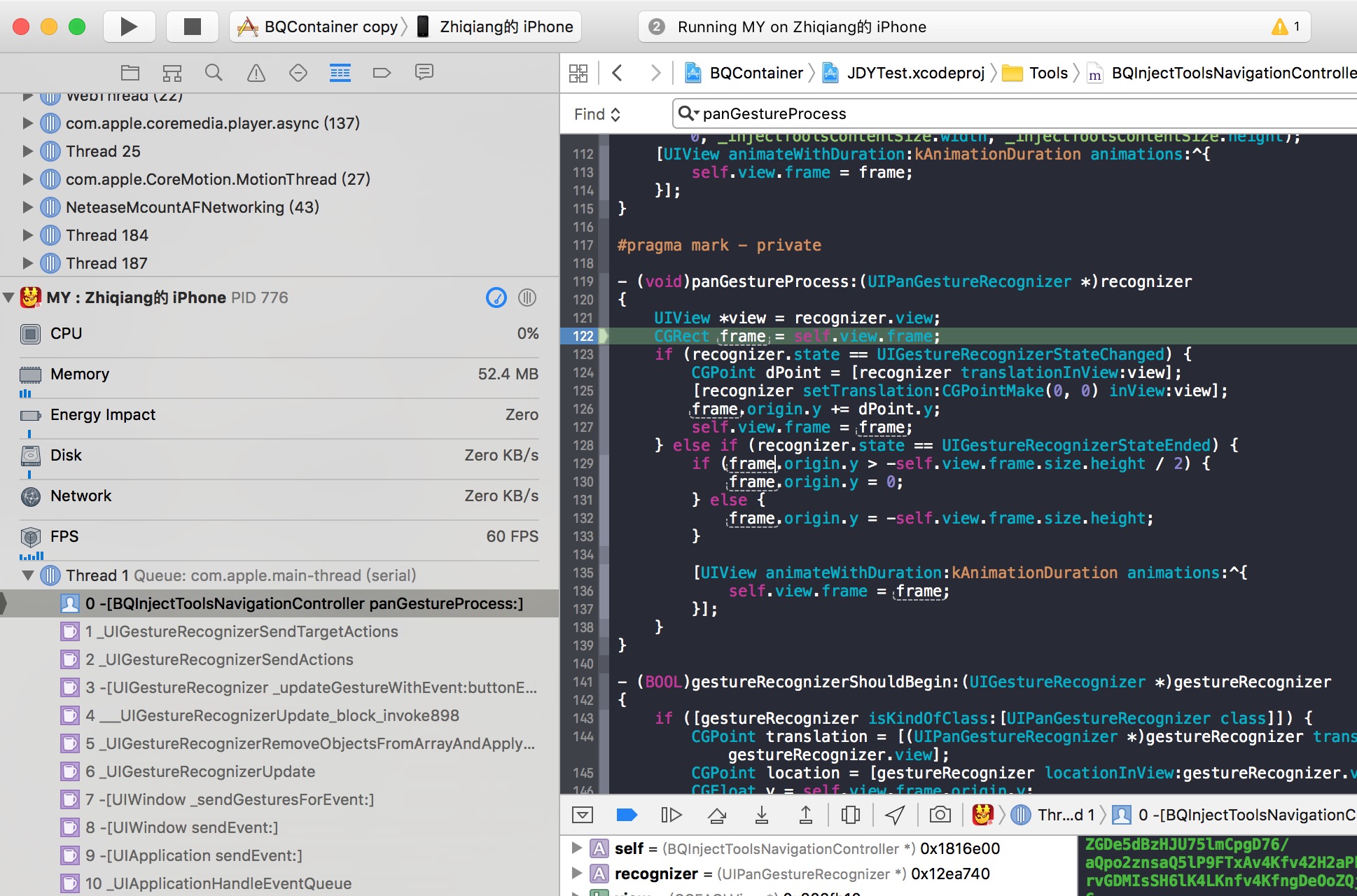
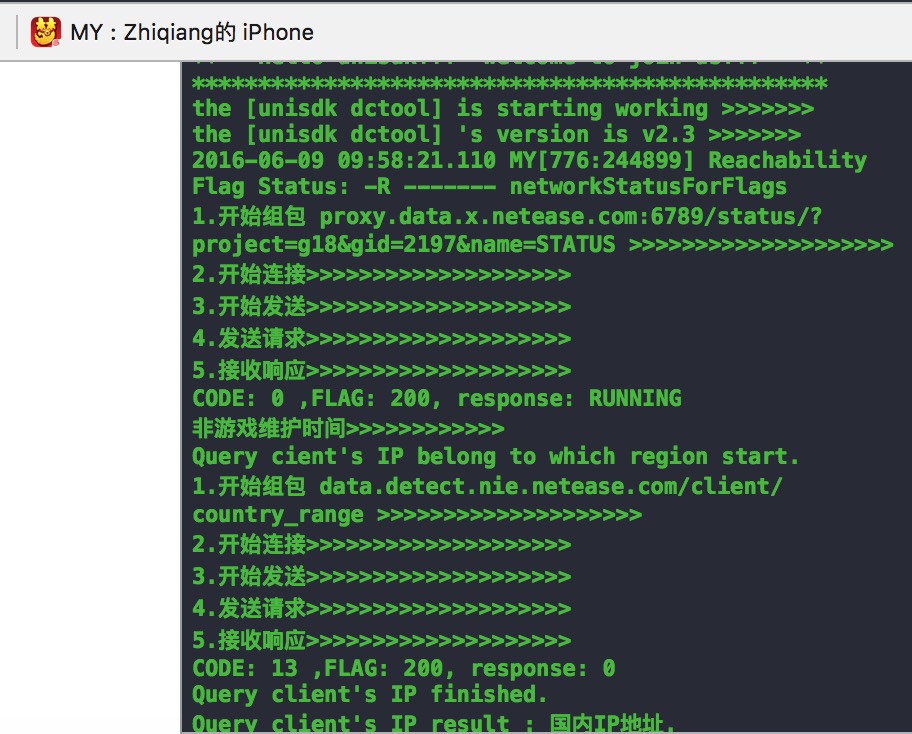
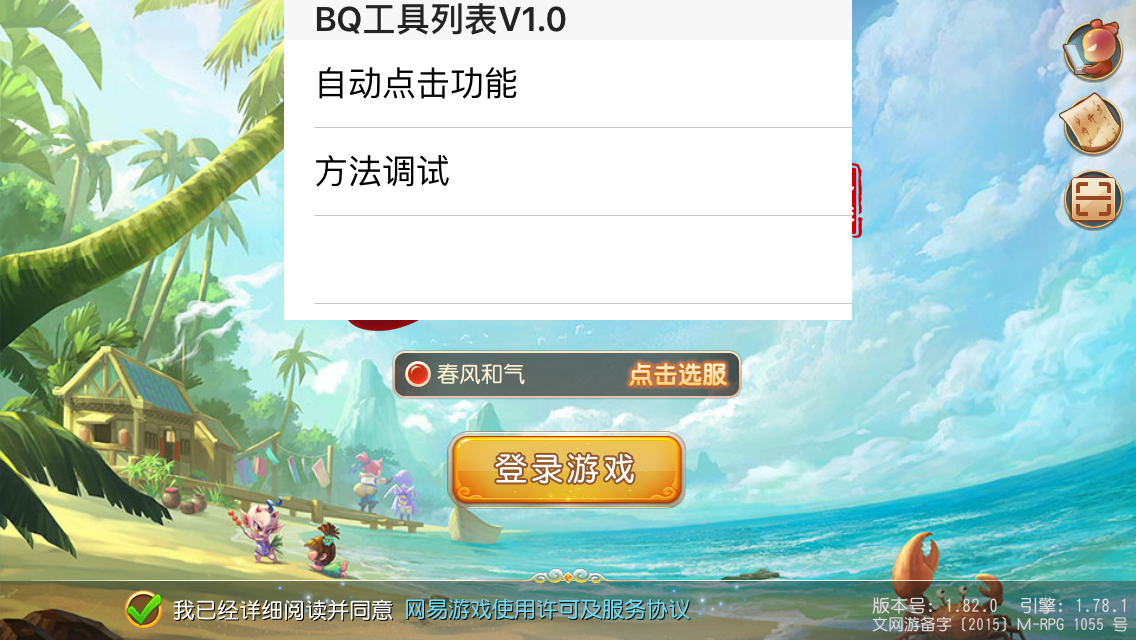
另附上开发工具dylib的git地址,别忘了改Run Script中的地址信息哦!
梦幻西游开发工具:git@gitlab.alibaba-inc.com:zhiqiang.bzq/MY_Cracked.git
用以下命令初始化:
->git submodule init->git submodule update如有不正之处,欢迎指正~!^ ^
![[转]2022 Flutter 宣布发布 Windows 正式版](http://pic.xiahunao.cn/[转]2022 Flutter 宣布发布 Windows 正式版)



Android 7 0系统源码下载 编译)





)


![[矩形并-扫描线-线段树]Picture](http://pic.xiahunao.cn/[矩形并-扫描线-线段树]Picture)

![[转]【分布式系统】唯一ID生成策略总结](http://pic.xiahunao.cn/[转]【分布式系统】唯一ID生成策略总结)



